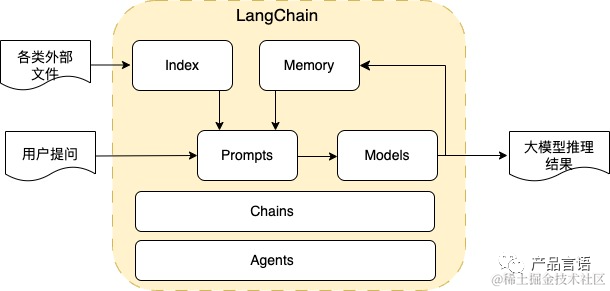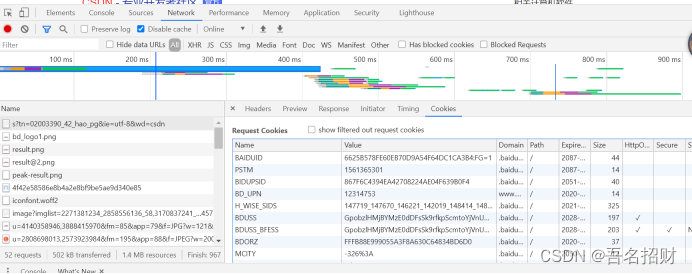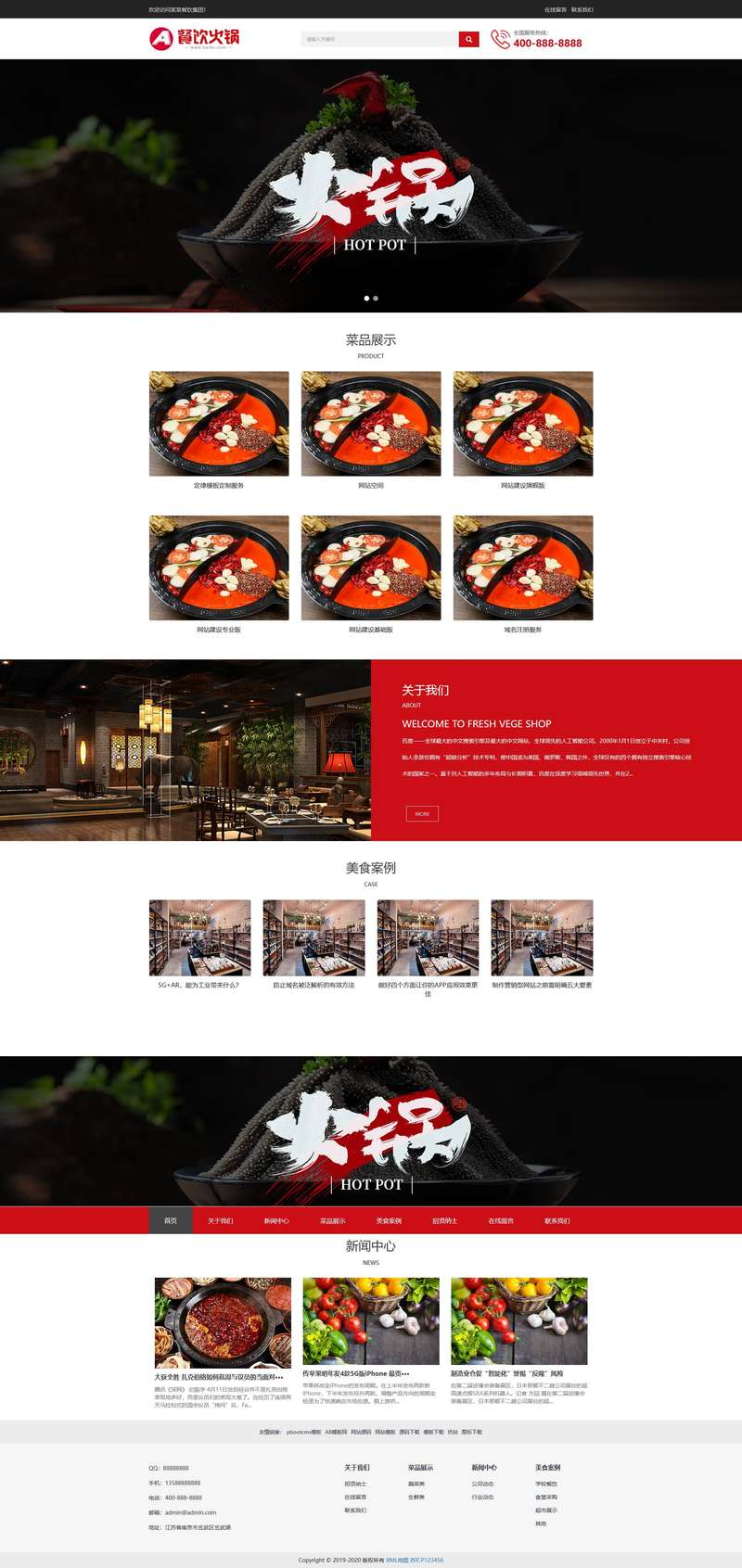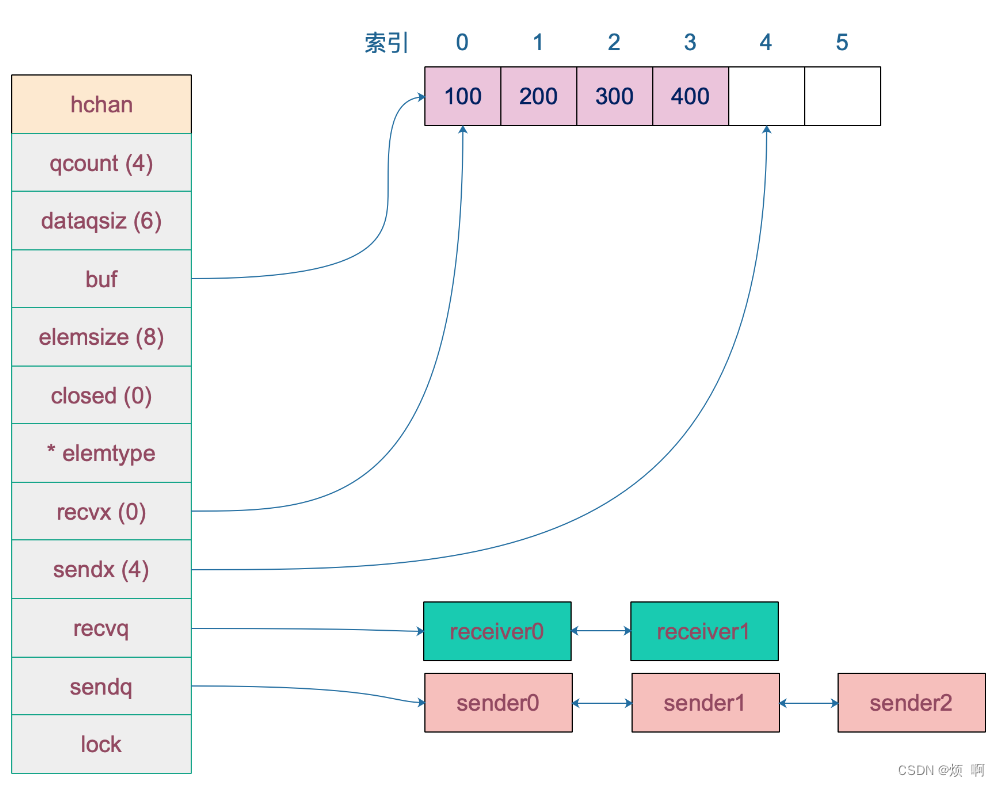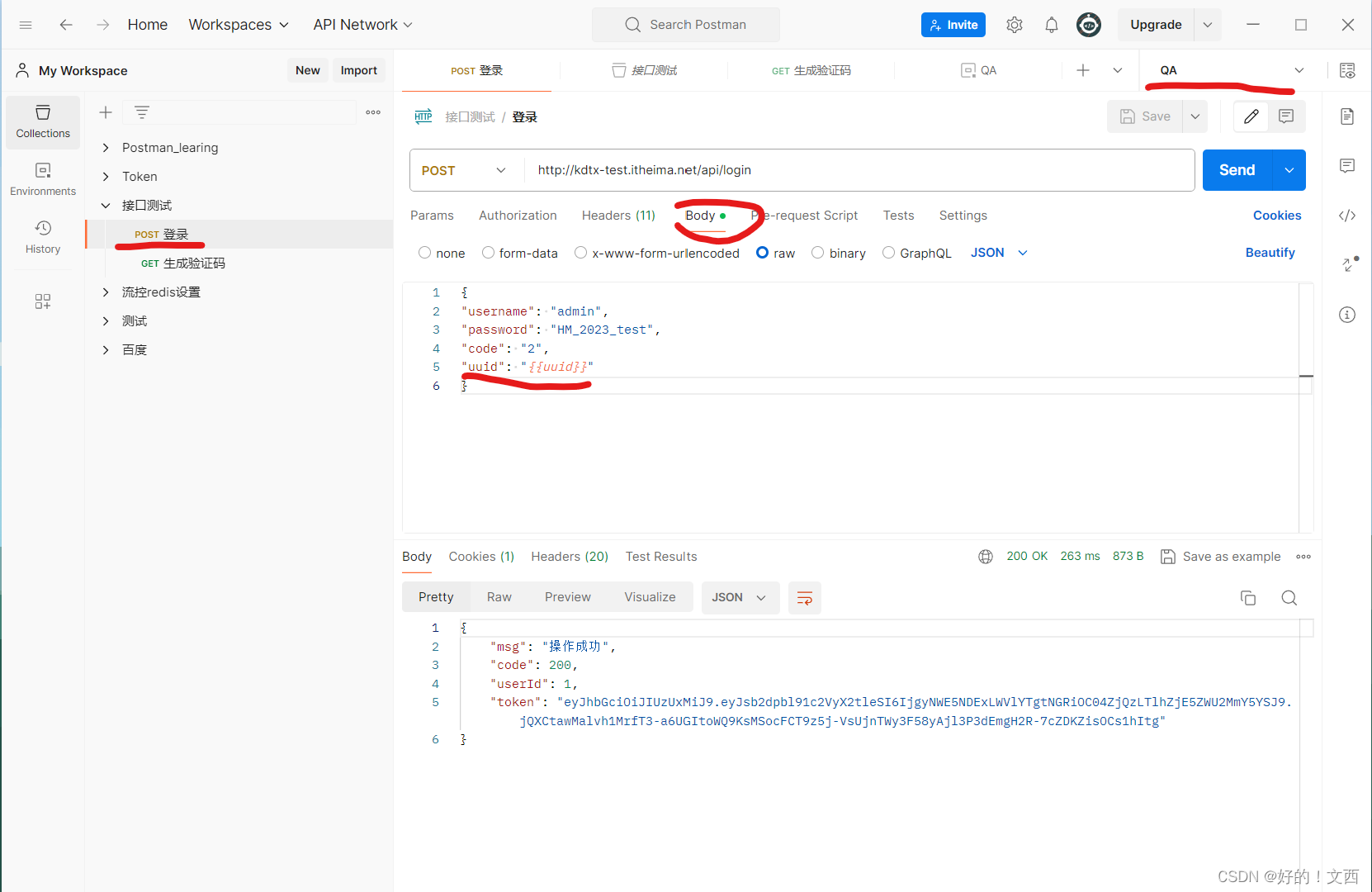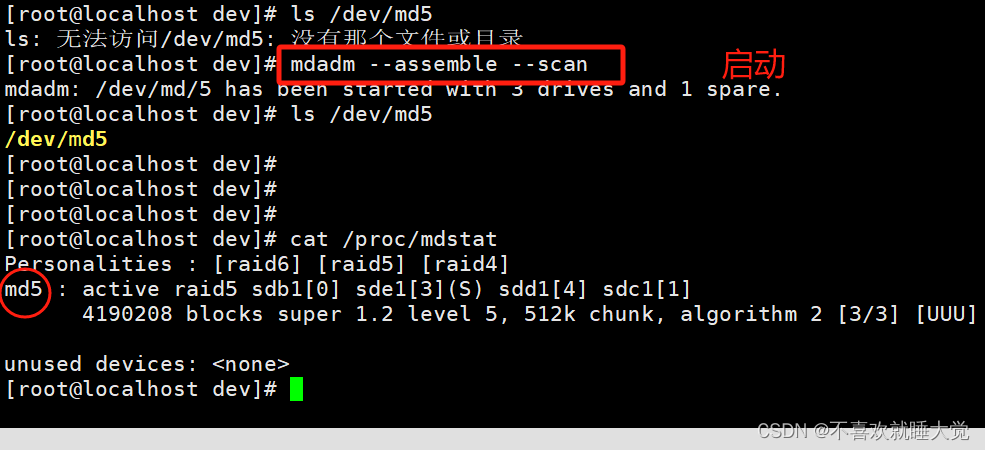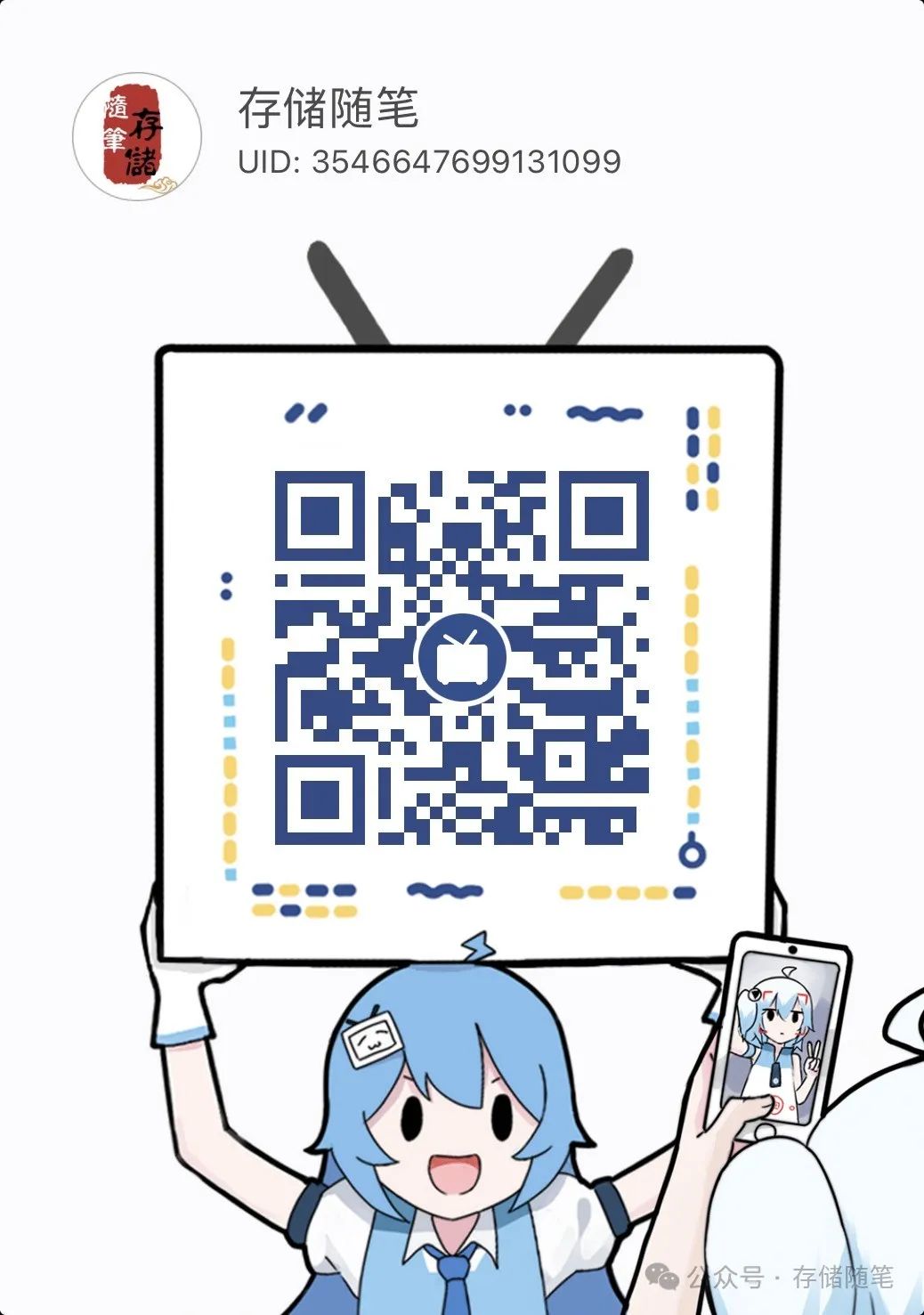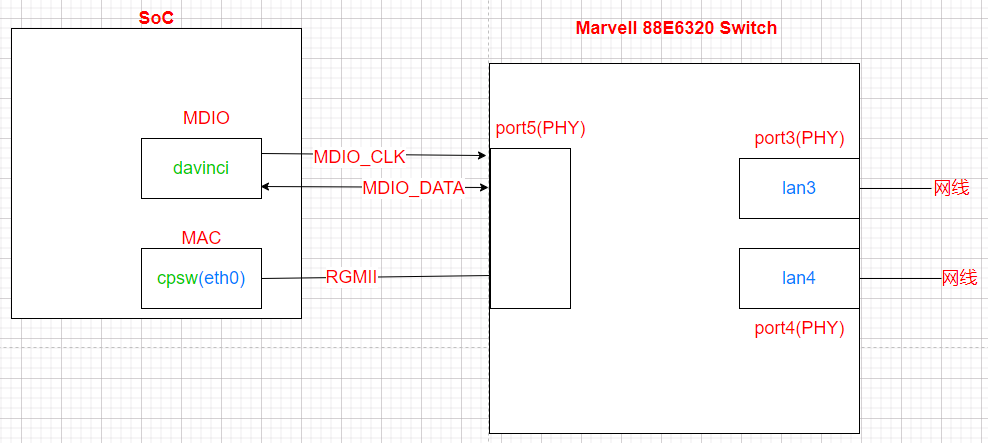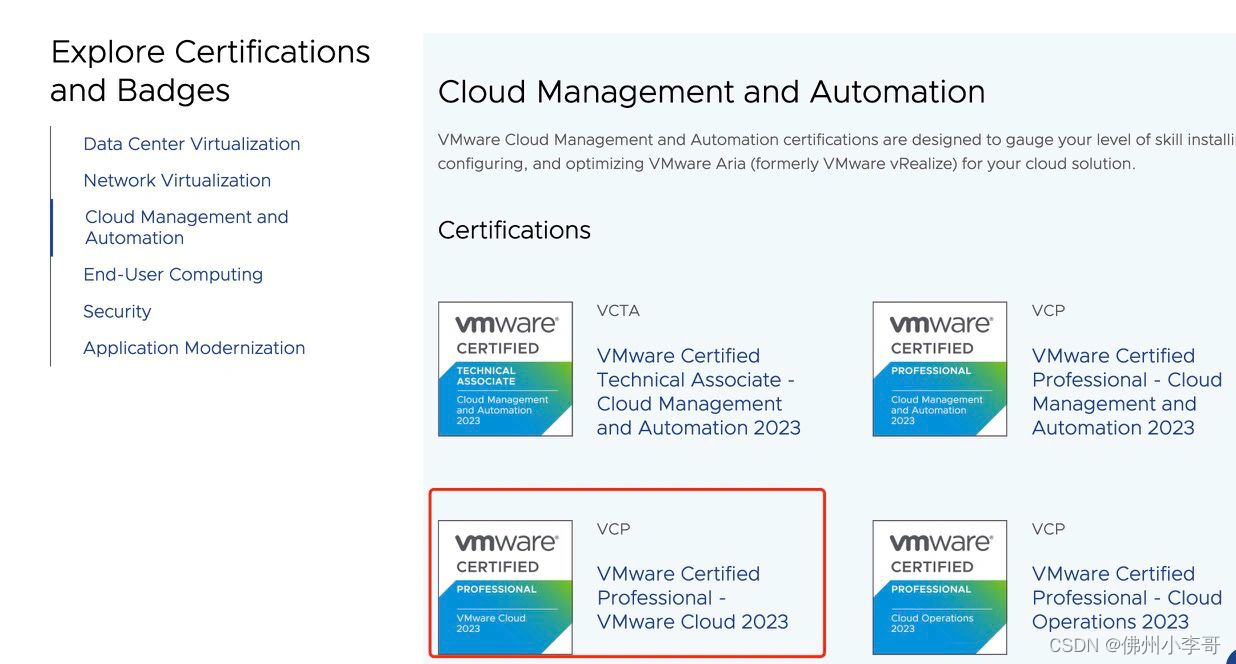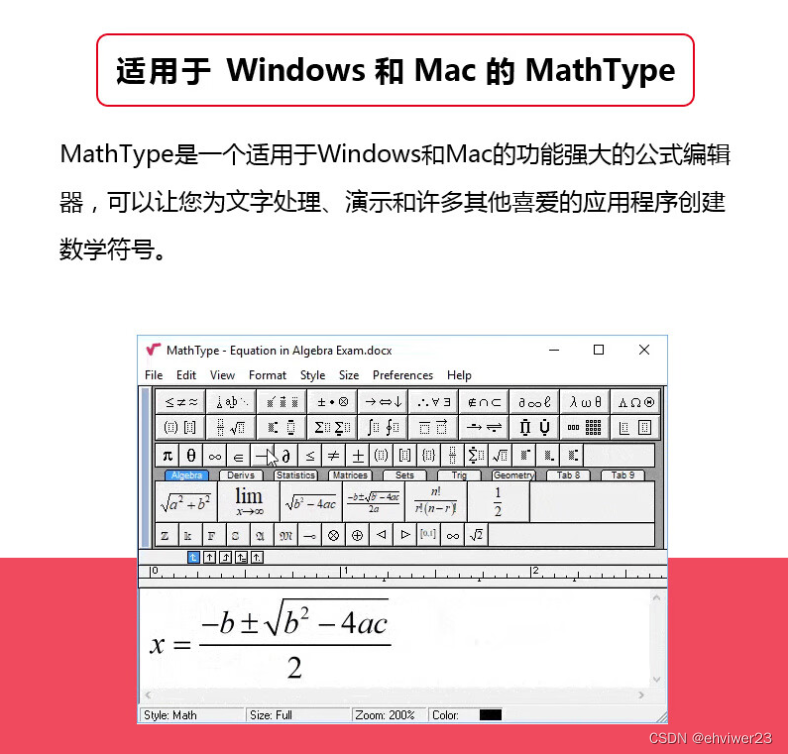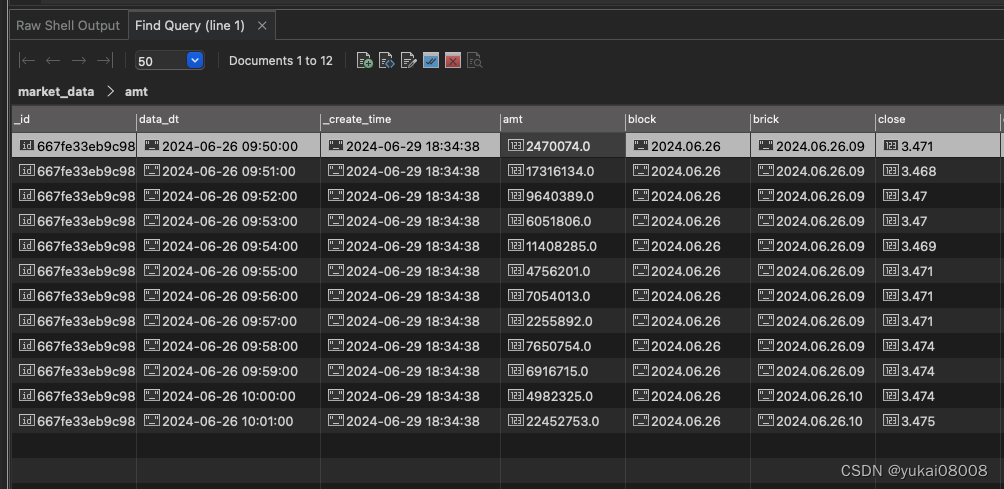本文讲解:使用Dockerfile构建镜像 & 使用docker-compose 一键部署IM项目。
im项目地址:xzll-im ,欢迎志同道合的开发者 一起 维护,学习,欢迎star 😄
1、Dockerfile编写与镜像构建&容器运行
Dockerfile 是构建镜像的基础 ,首先创建两个空文件夹,用于存放im-connect和im-business的jar:  之后使用 maven命令打包 注意此处选择 profile为 test 对应我的虚拟机环境
之后使用 maven命令打包 注意此处选择 profile为 test 对应我的虚拟机环境
mvn celan package -P test: 
之后上传打好的jar到虚拟机: ``` sudo scp /Users/hzz/myselfproject/im-开源04/xzll-im-parent/im-connect/im-connect-service/target/im-connect-service.jar root@172.30.128.65:/usr/local/softhzz/xzll-im/jar-file/docker-file-way/connect
sudo scp /Users/hzz/myselfproject/im-开源04/xzll-im-parent/im-business/im-business-service/target/im-business-service.jar root@172.30.128.65:/usr/local/softhzz/xzll-im/jar-file/docker-file-way/business
```
之后分别编写Dockerfile文件,内容如下:
```bash
business 的 Dockerfile 内容
FROM openjdk:11-jre-slim # jdk镜像 VOLUME /tmp # 挂载 COPY im-business-service.jar business.jar ENTRYPOINT ["java", "-jar", "/business.jar"] # 启动命令 EXPOSE 8083 # 暴露端口 与服务端口保持一致
connect的 Dockerfile 内容
FROM openjdk:11-jre-slim # jdk镜像 VOLUME /tmp # 挂载 COPY im-connect-service.jar connect.jar ENTRYPOINT ["java", "-jar", "/connect.jar"] # 启动命令 EXPOSE 10001 # 暴露端口 与服务端口保持一致 ``` 
现在这俩服务的 Dockerfile就就绪了之后我们制作镜像:
```bash . 代表当前目录 前边镜像名 后边版本号
docker build -t im-business:0.0.2 . docker build -t im-connect:0.0.2 .  使用docker images看一下 有没有: 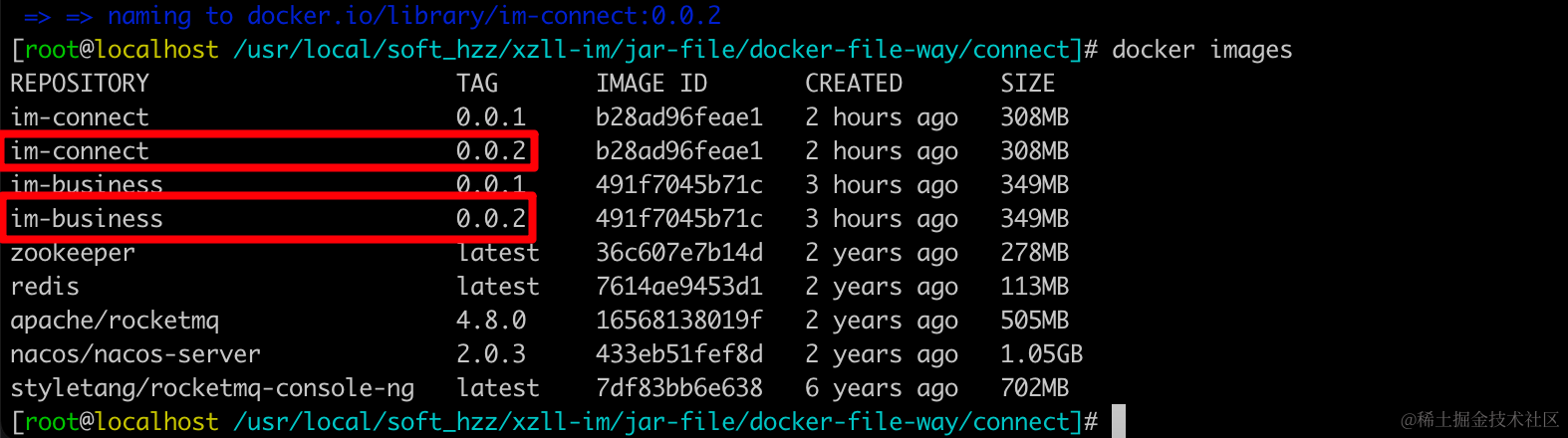 使用镜像启动容器: bash docker run -d -p 8083:8083 --restart always --name im-business im-business:0.0.2 docker run -d -p 10001:10001 --restart always --name im-connect im-connect:0.0.2  查看启动日志 docker logs -f --tail 50 im-business docker logs -f --tail 50 im-connect ``` 
发消息试试能不能走通流程:  可以看到是没问题的。至此Dockerfile方式构建镜像 启动容器就说完了 但是这种方式比较繁琐,每一个服务都得搞个Dockerfile 服务多了头炸了。所以有了服务编排工具,常见的: - docker-compose (姑且可以将其归纳为容器编排 但是论功能上 和k8s还是差挺远的,k8s后续会用) - k8s - OpenShift - Docker Swarm
可以看到是没问题的。至此Dockerfile方式构建镜像 启动容器就说完了 但是这种方式比较繁琐,每一个服务都得搞个Dockerfile 服务多了头炸了。所以有了服务编排工具,常见的: - docker-compose (姑且可以将其归纳为容器编排 但是论功能上 和k8s还是差挺远的,k8s后续会用) - k8s - OpenShift - Docker Swarm
下边就以docker-compose开刀 方便轻松管理多服务的情况!
2、docker-compose安装与容器编排
为什么使用docker-compose
在上边我们介绍了使用 Dockerfile 构建 docker 镜像 然后 在镜像基础上启动应用程序,乍看起来已经能够满足我们的日常需求了,无论需要什么环境,在 Dockerfile 里逐步构建,然后 build、run,就 ok 了,也满足了我们docker 隔离性、快速部署的要求,为什么还需要docker-compose呢?
首先我们要知道docker 是轻量化的应用程序,docker 官方推荐每个 docker 容器中只运行一个进程,那么就是说,我们需要分别为我们的应用以及中间件创建单独的 docker 容器,然后分别启动它,想象一下,构建好 docker 之后,每次启动我们的网站,如果有n个服务 那么就得docker run n次,是不是很繁琐?而且此时这几个 docker 是分散独立的,很不方便管理,既然这几个 docker 都是为了同一个网站服务,是不是应该把它们放到一起?这就引出了 docker-compose 项目。
什么是docker-compose
docker-compose是 docker 官方的开源项目,使用 python 编写,实现上调用了 Docker 服务的 API 进行容器管理,其官方定义为为:定义和运行多个 Docker 容器的应用(Defining and running multi-container Docker applications)),其实就是上面所讲的功能。
安装Docker-Compose
Docker Compose是一个用来定义和运行复杂应用的Docker工具,一个使用Docker容器的应用,通常由多个容器组成。使用Docker Compose不再需要使用shell脚本来启动容器。
Compose 通过一个配置文件来管理多个Docker容器,在配置文件中,所有的容器通过services来定义,然后使用docker-compose脚本来启动,停止和重启应用,和应用中的服务以及所有依赖服务的容器,非常适合组合使用多个容器进行开发的场景
注意这个docker-compose和docker是有对应关系的,一定要在github找好关系,对应错了的话挺麻烦。 我用的docker版本是26.1.4 所以我要下载的docker-compose就是:v2.27.2

如果网络好的话 直接 下载: bash sudo curl -L "https://github.com/docker/compose/releases/download/v2.27.2/docker-compose-linux-x86_64" -o /usr/local/bin/docker-compose
但是我的虚拟机上网络很差 所以直接在宿主机下载好 然后上传到虚拟机。 
上传到虚拟机的/usr/local/bin 目录: bash sudo scp /Users/hzz/Downloads/docker-compose-linux-x86_64 root@172.30.128.65:/usr/local/bin 改个名叫docker-compose bash mv docker-compose-linux-x86_64 docker-compose 之后授权: bash sudo chmod +x /usr/local/bin/docker-compose 之后验证下: bash docker-compose -v 
docker-compose 安装成功 ,接下来开始docker-compose之旅。
docker-compose.yml编写与批量上传
首先: 需要在项目根目录编写个docker-compose.yml文件 当然你vim方式在虚拟机上创建也行,但是为了直观我这里先在idea中创建,完事上传到虚拟机。
```yml version: '3' services: im-gateway: build: ./im-gateway hostname: im-gateway containername: im-gateway restart: always ports: - "8081:8081" networks: - defaultnetwork volumes: - "/tmp/data/logs:/logs" im-auth: build: ./im-auth hostname: im-auth containername: im-auth restart: always ports: - "8082:8082" networks: - defaultnetwork volumes: - "/tmp/data/logs:/logs" im-business: # 可以根据Dockerfile构建镜像(但是,Docker Compose 会在检测到上下文变化时重新构建镜像。也就是说如果你不修改Dockerfile docker-compose应该不是每次都构建镜像 实测确实如此) build: ./im-business # 也可以指定镜像名 # image: im-business:0.0.2
# 设置容器的主机名 即修改 : /etc/hosts 中的内容
hostname: im-business
# 容器名称
container_name: im-business
# 重启策略, always 表示无论哪种状态退出,都会重启容器
restart: always
ports:
# 设置主机与容器的端口映射
- "8083:8083"
networks:
# 使用默认网络即:docker0 桥接
- default_network
volumes:
# 将主机的 /tmp/data/logs 目录挂载到容器的 /logs 目录。这样可以实现数据的持久化,当容器重启时,数据不会丢失
- "/tmp/data/logs:/logs"im-connect: build: ./im-connect hostname: im-connect containername: im-connect restart: always ports: - "10001:10001" networks: - defaultnetwork volumes: - "/tmp/data/logs:/logs" im-console: build: ./im-console hostname: im-console containername: im-console restart: always ports: - "8084:8084" networks: - defaultnetwork volumes: - "/tmp/data/logs:/logs" networks: default_network: # 桥接 driver: bridge ```
之后我们在每个项目的resource下创建对应的Dockerfile以便构建对应项目的镜像,如下是网关的: 
接下来我们mvn clean package -P test 打包
现在jar包,Dockerfile docker-compose.yml都有了 剩下的工作就是将其上传到虚拟机然后构建并启动了。一共有5个springboot服务 5个Dockerfile 5个jar包 一个docker-compose.yml文件 一共11个文件 如果一个个执行scp上传的话太费劲,这里写个脚本,执行脚本就一次性上传完成,这就舒服了,但是我在脚本中使用的是sshpass工具上传,所以先在mac安装下 sshpass工具:
bash brew install hudochenkov/sshpass/sshpass 
bash brew link sshpass  安装好sshpass后 就是编写批量上传脚本了,内容如下: ```bash
安装好sshpass后 就是编写批量上传脚本了,内容如下: ```bash
!/bin/bash
批量上传本地文件到 虚拟机 以便镜像构建以及 容器运行
定义本地和远程目录前缀
localbasedir="/Users/hzz/myselfproject/im-开源04/xzll-im-parent" remotebasedir="/usr/local/softhzz/xzll-im/jar-file/docker-compose-way"
定义要上传的文件和目标目录
files=( "$localbasedir/im-gateway/target/im-gateway.jar:$remotebasedir/im-gateway/" "$localbasedir/im-auth/target/im-auth.jar:$remotebasedir/im-auth/" "$localbasedir/im-business/im-business-service/target/im-business-service.jar:$remotebasedir/im-business/" "$localbasedir/im-connect/im-connect-service/target/im-connect-service.jar:$remotebasedir/im-connect/" "$localbasedir/im-console/im-console-service/target/im-console-service.jar:$remotebasedir/im-console/" "$localbasedir/im-gateway/src/main/resources/Dockerfile:$remotebasedir/im-gateway" "$localbasedir/im-auth/src/main/resources/Dockerfile:$remotebasedir/im-auth/" "$localbasedir/im-business/im-business-service/src/main/resources/Dockerfile:$remotebasedir/im-business/" "$localbasedir/im-connect/im-connect-service/src/main/resources/Dockerfile:$remotebasedir/im-connect/" "$localbasedir/im-console/im-console-service/src/main/resources/Dockerfile:$remotebasedir/im-console/" "$localbasedir/docker-compose.yml:$remotebasedir/" )
远程服务器的用户名和主机名
remote_user="root"
本机上的 环境变量 放到了: sudo vi ~/.zshrc 中
remotehost="$XUNIJIADDRESS" remotepassword="$REMOTEPASSWORD"
日志文件
logfile="uploadlog.txt"
遍历数组并执行上传
for filepair in "${files[@]}"; do file="${filepair%%:}" remote_dir="${file_pair##:}"
echo "确保远程目录存在: $remotedir" | tee -a "$logfile" sshpass -p "$remotepassword" ssh ${remoteuser}@${remotehost} "mkdir -p $remotedir"
echo "上传文件 $file 到 $remotedir" | tee -a "$logfile" if sshpass -p "$remotepassword" scp -r "$file" ${remoteuser}@${remotehost}:"$remotedir"; then echo "上传成功: $file" | tee -a "$logfile" else echo "上传失败: $file" | tee -a "$logfile" fi echo "" | tee -a "$log_file" done ``` 注意:此脚本会判断 如果目标文件夹不存在则创建
上传日志如下:  可以看到虚拟机中已有了:
可以看到虚拟机中已有了: 
构建镜像并一键启动(包含服务和中间件)
之后我们直接 使用下边命令构建&启动 docker-compose 中定义的服务: bash docker-compose up -d --build 执行效果如下:  看下我们挂载到宿主机的日志文件 :
看下我们挂载到宿主机的日志文件 : 
 从日志上看 都已经启动成功。至此,本xzll-im项目就可以使用docker-compose启动啦 当然后续将依赖的中间件也加到docker-compose中去 一键启动项目+中间件。更方便了。
从日志上看 都已经启动成功。至此,本xzll-im项目就可以使用docker-compose启动啦 当然后续将依赖的中间件也加到docker-compose中去 一键启动项目+中间件。更方便了。
后续补充:
将依赖的中间件也写到docker-compose.yml中 这样的话 真正做到一键启动。
改后的docker-compose.yml文件: ```yml version: '3.9' services: im-gateway: build: context: ./im-gateway dockerfile: Dockerfile image: im-gateway:latest
hostname: im-gateway
container_name: im-gateway
restart: always
ports:
- "8081:8081"
networks:
- default_network
volumes:
- "/tmp/data/logs:/logs"
depends_on:
- nacos
- zookeeper
- redis
- rmq_broker
- rmq_namesrvim-auth: build: context: ./im-auth dockerfile: Dockerfile image: im-auth:latest
hostname: im-auth
container_name: im-auth
restart: always
ports:
- "8082:8082"
networks:
- default_network
volumes:
- "/tmp/data/logs:/logs"
depends_on:
- nacos
- zookeeper
- redis
- rmq_broker
- rmq_namesrvim-business: # 可以根据Dockerfile构建镜像(但是,Docker Compose 会在检测到上下文变化时重新构建镜像。也就是说如果你不修改Dockerfile docker-compose应该不是每次都构建镜像 实测确实如此) build: context: ./im-business # 指定Dockerfile文件位置 dockerfile: Dockerfile # 指定名称 image: im-business:latest # 指定生成镜像的 名称
# 也可以直接指定镜像名 但是要确保镜像存在 (如果在docker仓库, 则不需要再本地存在镜像 会自动pull)
# image: im-business:0.0.2
# 设置容器的主机名 即修改 : /etc/hosts 中的内容
hostname: im-business
# 容器名称
container_name: im-business
# 重启策略, always 表示无论哪种状态退出,都会重启容器
restart: always
ports:
# 设置主机与容器的端口映射
- "8083:8083"
networks:
# 使用默认网络即:docker0 桥接
- default_network
volumes:
# 将主机的 /tmp/data/logs 目录挂载到容器的 /logs 目录。这样可以实现数据的持久化,当容器重启时,数据不会丢失
- "/tmp/data/logs:/logs"
depends_on:
- nacos
- zookeeper
- redis
- rmq_broker
- rmq_namesrvim-connect: build: context: ./im-connect dockerfile: Dockerfile image: im-connect:latest
hostname: im-connect
container_name: im-connect
restart: always
ports:
- "10001:10001"
networks:
- default_network
volumes:
- "/tmp/data/logs:/logs"
depends_on:
- nacos
- zookeeper
- redis
- rmq_broker
- rmq_namesrvim-console: build: context: ./im-console dockerfile: Dockerfile image: im-console:latest
hostname: im-console
container_name: im-console
restart: always
ports:
- "8084:8084"
networks:
- default_network
volumes:
- "/tmp/data/logs:/logs"
depends_on:
- nacos
- zookeeper
- redis
- rmq_broker
- rmq_namesrv# ######################################### 以下是此im项目 依赖的中间件 #########################################
# rocketMq nameServer rmqnamesrv: image: apache/rocketmq:4.8.0 containername: rmqnamesrv restart: always ports: - "9876:9876" volumes: - /usr/local/softhzz/docker/rocketmqnamesrv/store:/root/store - /usr/local/softhzz/docker/rocketmqnamesrv/logs:/root/logs command: sh mqnamesrv # rocketMq broker rmqbroker: image: apache/rocketmq:4.8.0 containername: rmqbroker restart: always ports: - "10911:10911" - "10909:10909" volumes: - /usr/local/softhzz/docker/rocketmqbroker/store:/root/store - /usr/local/softhzz/docker/rocketmqbroker/logs:/root/logs - /usr/local/softhzz/docker/rocketmqbroker/conf/broker.conf:/opt/rocketmq-4.8.0/conf/broker.conf environment: - LOCALIP=${LOCALIP} command: sh mqbroker -c /opt/rocketmq-4.8.0/conf/broker.conf
rocketmq-console: image: styletang/rocketmq-console-ng containername: rocketmq-console restart: always ports: - "8080:8080" environment: JAVAOPTS: "-Drocketmq.namesrv.addr=${LOCALIP}:9876 -Dcom.rocketmq.sendMessageWithVIPChannel=false" dependson: - rmqnamesrv - rmqbroker # nacos nacos: image: nacos/nacos-server:2.0.3 containername: nacos restart: always ports: - "8848:8848" volumes: - /usr/local/softhzz/docker/nacos/data:/home/nacos/data - /usr/local/softhzz/docker/nacos/logs:/home/nacos/logs environment: MODE: standalone #redis redis: image: redis containername: redis restart: always ports: - "6379:6379" volumes: - /usr/local/softhzz/docker/redis/data:/data - /usr/local/softhzz/docker/redis/conf/redis.conf:/usr/local/etc/redis/redis.conf command: redis-server /usr/local/etc/redis/redis.conf # zk zookeeper: image: zookeeper containername: zookeeper restart: always ports: - "2181:2181" volumes: - /usr/local/softhzz/docker/zk/data:/data - /usr/local/softhzz/docker/zk/datalog:/datalog - /usr/local/softhzz/docker/zk/conf/zoo.cfg:/conf/zoo.cfg
networks: default_network: # 桥接 driver: bridge ```
配置文件: 首先需要设置环境变量,方便我们在docker-compose.yml或者配置文件中引用:
```bash
编辑bash文件
sudo vim ~/.bashrc
设置环境变量
export LOCAL_IP=$(ip addr show enp0s3 | grep 'inet ' | awk '{print $2}' | cut -d/ -f1)
使其生效
source ~/.bashrc
打印看看 将输出enp0s3网卡对应的ip
echo $LOCAL_IP ```
```bash
zoo.cfg配置文件内容:
tickTime=2000 dataDir=/data dataLogDir=/datalog clientPort=2181 initLimit=5 syncLimit=2 server.1=zookeeper:2888:3888
redis.conf文件内容:
appendonly yes requirepass 123456
broker.conf文件 内容:
brokerClusterName = DefaultCluster brokerName = broker-a brokerId = 0 deleteWhen = 04 fileReservedTime = 48 brokerRole = ASYNCMASTER flushDiskType = ASYNCFLUSH namesrvAddr=${LOCALIP}:9876 autoCreateTopicEnable=true brokerIP1=${LOCALIP} ```
由于我将中间件和服务全部搞到docker-compose中 所以以后不需要docker run方式启动了 这里把之前启动的容器和下载的镜像 全部清理掉。 执行 ```bash
将停止并删除所有容器
docker rm -f $(sudo docker ps -a -q)
删除所有镜像
docker rmi $(docker images -q) ``` 之后再执行命令 构建 或者 pull镜像并启动容器:
- (自己写的服务是构建 即根据docker-compose.yml中的buil指令 来使用Dockerfile文件build)
- (中间件是直接指定了镜像名称 所以直接去docker仓库 pull)
bash docker-compose up -d --build 可以看到 项目服务和相关中间件 一个命令全部启动成功了,挺爽的: 
有个点要注意,就是日志输出框架的配置,需要指定目录到容器的 /logs, 这样才能和docker-compose中的日志挂载配置相吻合 ,我使用的是log4j2 ,我是这么定义的(以im-console为例): ```xml
im-console /logs
<DefaultRolloverStrategy max="40" />
<ThresholdFilter level="info" onMatch="ACCEPT" onMismatch="DENY" />
</RollingRandomAccessFile><logger level="OFF" name="jdbc.sqltiming" additivity="false">
<AppenderRef ref="Console" />
<AppenderRef ref="File" />
</logger>
<logger level="OFF" name="jdbc.companyAudit" additivity="false">
<AppenderRef ref="Console" />
<AppenderRef ref="File" />
</logger>
<logger level="OFF" name="jdbc.resultset" additivity="false">
<AppenderRef ref="Console" />
<AppenderRef ref="File" />
</logger>
<logger level="OFF" name="jdbc.connection" additivity="false">
<AppenderRef ref="Console" />
<AppenderRef ref="File" />
</logger>
<logger level="OFF" name="jdbc.audit" additivity="false">
<AppenderRef ref="Console" />
<AppenderRef ref="File" />
</logger>
<logger level="OFF" name="serviceStatsLog" additivity="false">
<AppenderRef ref="Console" />
<AppenderRef ref="File" />
</logger>```